Setare Facebook în limba română. Dacă nu stiti cum să setați Facebook în limba română, trebuie să știți că este foarte simplu.

În acest articol despre setare Facebook în limba română vă voi explica cum să schimbați limba prin intermediul aplicației Facebook pentru smartphone-uri și tablete, dar și de pe PC, prin intermediul site-ului web. Prin urmare, vă voi oferi pas cu pas toate indicațiile despre cum să procedați.
Conţinut
Informații despre schimbarea limbii pe Facebook

Înainte să vă explic care este modul de setare Facebook în limba română vreau să vă ofer câteva informații utile despre acest lucru. De fapt, trebuie să știți că, după înregistrarea pe rețeaua socială, Facebook setează automat limba pe baza celei care a fost configurată pe dispozitivul vostru.
Cu toate acestea, dacă doriți, puteți schimba limba la Facebook fără să fiți nevoiți de a schimba limba dispozitivului vostru, astfel încât butoanele, notificările și conținutul textual de pe Facebook să fie în limba dorită. În plus, așa cum vă voi explica în acest articol, puteți modifica setările de limbă pentru toate secțiunile, pentru a personaliza limba în care doriți să fie traduse postările.
Dar, trebuie să știți că schimbarea limbii pe Facebook nu este aplicată automat pe toate dispozitivele. Aceasta înseamnă că, dacă doriți să setați Facebook în română pe toate dispozitivele pe care utilizați rețeaua de socializare, trebuie să schimbați limba manual pe toate dispozitivele. Deci, urmați instrucțiunile pe care urmează să vi le dau mai jos.
Setare Facebook în limba română
După ce v-am oferit informațiile necesare referitoare la posibilitățile pe care le aveți la dispoziție pentru a schimba limba pe Facebook, acum o să vă explic în detaliu, cum să faceți acest lucru pe telefon sau tabletă, dar și de pe PC.
Dar, înainte de a începe, presupun că, din momentul în care doriți să aflați care este modul de setare Facebook în limba română, îmi imaginez că ați setat anterior o altă limbă.
Prin urmare, din moment ce nu știu ce limbă aveți la Facebook, mai jos vă voi explica cum să setați Facebook din engleză în română.
Pe telefon și tabletă
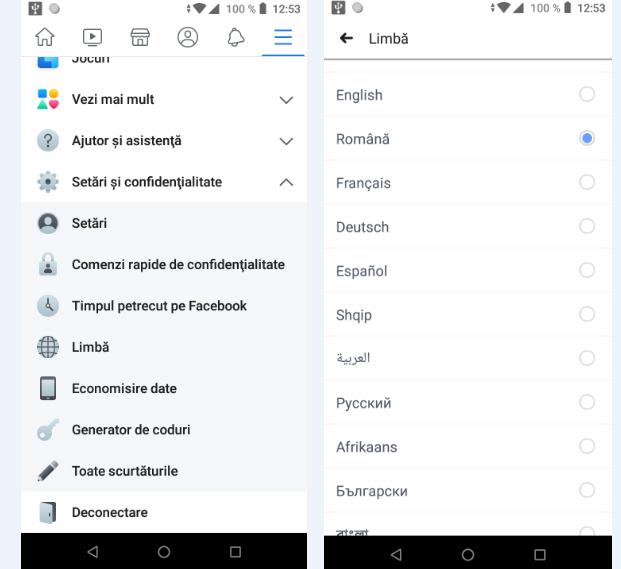
Pentru a seta limba pe Facebook folosind un smartphone sau tabletă, trebuie să utilizați aplicația pentru rețeaua socială pe care ați descărcat-o pe dispozitivul vostru Android (din Magazin Google Play sau din magazine alternative) și iOS/iPadOS (din App Store). Atingeți pe pictograma aplicației care se află pe ecranul de pornire sau în sertarul dispozitivului, pentru a vă conecta la contul vostru, dacă este necesar.
După ce ați făcut acest lucru, pe Android, apăsați pictograma ☰ situată în colțul din dreapta sus și apoi accesați secțiunea dedicată setărilor de limbă de pe Facebook.
Acum, opțiunile de apăsat se schimbă în funcție de limba pe care ați setat-o anterior, deoarece, în română, opțiunile de apăsat sunt Setări și Confidențialitate> Limbă, dar dacă, de exemplu, aveți setat Facebook în limba engleză, apăsați pe Settings & Privacy> Language și selectați limba Română, pentru a seta Facebook în Română.
Pe iOS/iPadOS, pentru a schimba limba pe Facebook, trebuie să acționați din setările dispozitivului vostru. Prin urmare, accesați secțiunea Configurări> Facebook> Limbă și selectați limba dorită pentru a aplica această modificare.
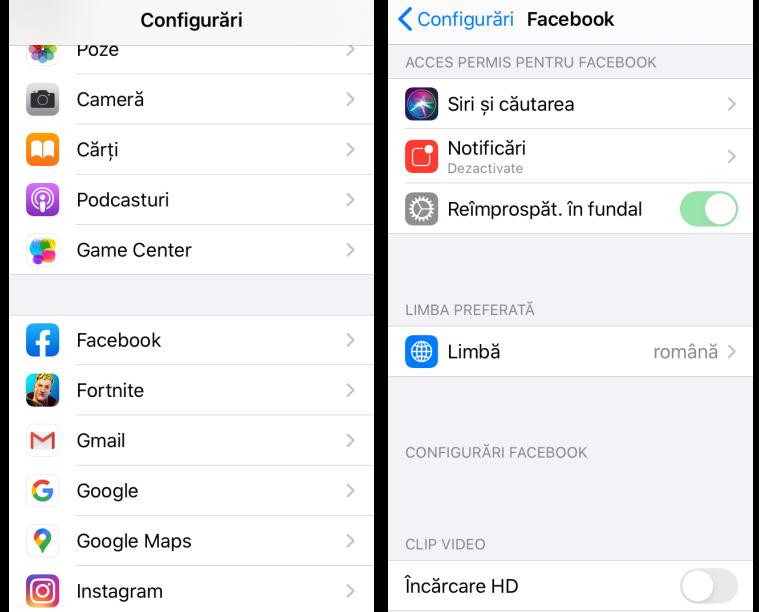
Alternativ, puteți seta limba din setările Facebook (la fel ca pe Android).
Pe calculator
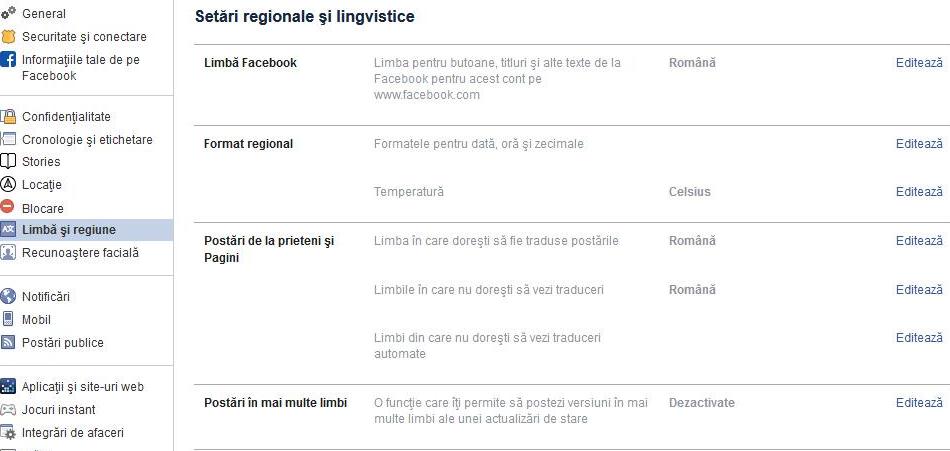
Dacă doriți să setați limba română pe Facebook folosind un calculator, trebuie mai întâi să accesați site-ul oficial Facebook și să vă conectați la contul vostru, dacă este necesar.
După ce ați făcut acest lucru, apăsați pictograma ▼ situată în colțul din dreapta sus și, în meniul care vă este afișat, faceți click pe Settings & Privacy > Language.
Apoi, tot ce trebuie să faceți este să faceți click pe Edit, de lângă secțiunea Facebook language, pentru a selecta limba română din meniul care vă este afișat. În cele din urmă, pentru a confirma modificările făcute, faceți click pe butonul Save Changes.
Dacă nu stiti cum puteți dezactiva comentariile pe Facebook (la grupuri, profil, sau pagini) vă sfătuiesc să citiți un articol dedicat acestui subiect. Dezactivare comentarii Facebook pe Android sau PC.